
수년 동안 Mac을 사용해 온 많은 분들에게 이것은 매우 간단하고 분명한 일이지만, 최근에 바뀌었다 운영 체제 (일반적으로 Windows)에 익숙해지면 훨씬 쉽게 동화되는 일련의 시스템 특정 측면을 변경합니다. 이러한 작은 변화 중 하나는 외부 디스크 드라이브를 꺼내는 방법입니다.
시작하고 항상 장비에 연결된 장치를 제어하려면 활성화해야합니다. Finder의 가시성 옵션 따라서 연결할 때마다 데스크톱에 표시됩니다. 우리는 책상에 가서 메뉴로 갈 것입니다 Finder> 환경 설정> 일반> 데스크탑에이 항목 표시.
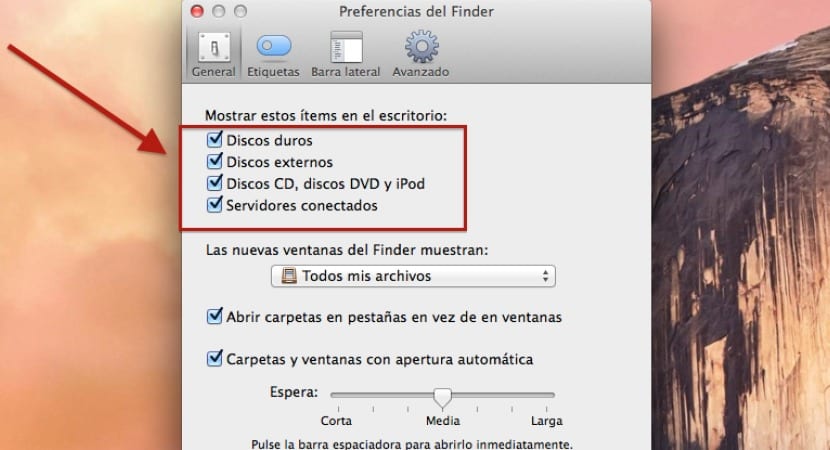
그 순간부터 우리는 펜 드라이브 나 외장 하드 드라이브가 연결되어있을 때 데스크탑에 표시 될 것입니다. 몇 가지 옵션 시스템이 잘못 배출되었음을 알리지 않고 하나는 장치의 아이콘을 직접 클릭하고 "이름"꺼내기를 클릭하여 보조 메뉴 (오른쪽 버튼)를 여는 것입니다.
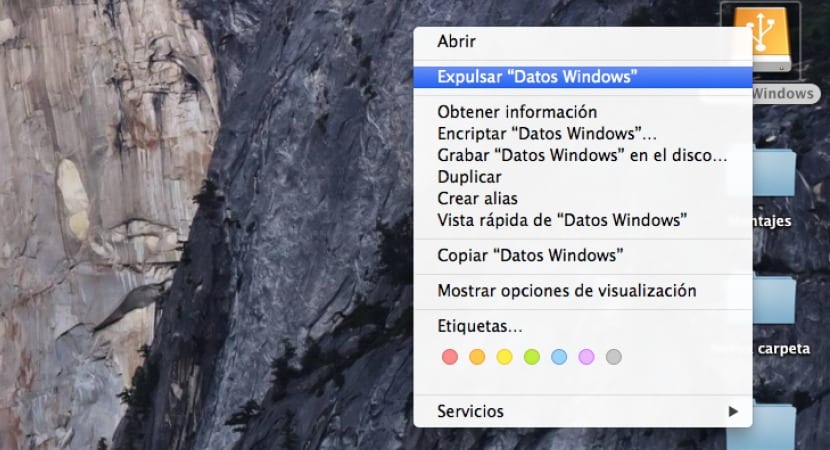
또 다른 방법은 선택한 단위를 클릭하고 Finder 메뉴> 편집>«이름»꺼내기 (이 양식은 느리고 덜 실용적. 또한 이미지에서 볼 수 있듯이 바로 가기 CMD + E를 사용하여 동일한 작업을 수행 할 수 있습니다.
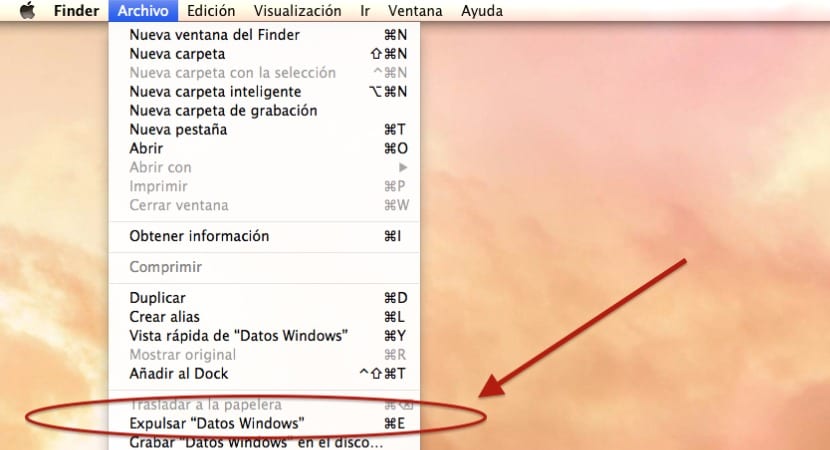
마지막으로, 제가 가장 자주 사용하는 방법은 장치를 휴지통으로 드래그하는 것인데, 이는 어쨌든 매우 직관적이고 빠른 방법입니다. 이러한 방법은 단일 드라이브를 선택하든 동시에 여러 개를 선택하든 관계없이 유효합니다. 이렇게하면 반복적으로 잘못 배출하여 읽기 또는 쓰기 오류가있는 디스크를 찾는 실망을 피할 수 있습니다.
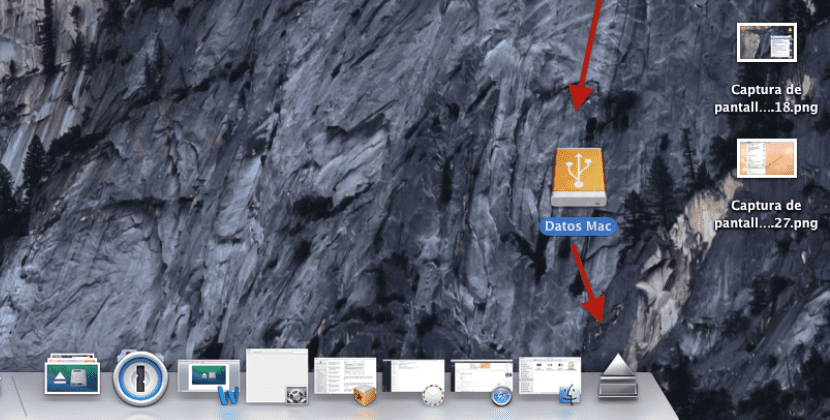
안녕하세요 미구엘
나는 항상 (쓰레기통을 통해) 옛날 방식으로 외장 하드 드라이브를 꺼 냈고, 오늘 나는 외장 드라이브를 마운트 할 수 없었습니다.
디스크 유틸리티에 들어 갔는데 외부 디스크 이미지가 나타나지 않습니다. 다른 방법으로 외부 하드 드라이브 (LaCie)를 마운트 할 수 있습니까?
사전에 당신의 소인에 감사드립니다.
안부
마테오 리베로